Visión global del Panel frontal
Esta sección presenta el contenido del Panel principal y de los subpaneles: El Panel frontal se puede personalizar mediante controles diferentes o adicionales.
El Panel principal
La tabla siguiente describe los controles del Panel principal.
Tabla 4-1 Controles del Panel principal
Subpanel Enlaces
Utilice el subpanel Enlaces para abrir un navegador de Web, mostrar la ubicación de búsqueda de web de Sun Microsystems ( http://search.Sun.com) y gestionar sus marcadores personales.
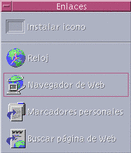 Tabla 4-2 Controles del subpanel Enlaces
Tabla 4-2 Controles del subpanel Enlaces| Icono | Nombre | Comportamiento al hacer clic | Comportamiento al soltar |
|---|---|---|---|
| Reloj | Abre el navegador predeterminado | Abre el navegador predeterminado para el URL | |
| Navegador de web | Abre el navegador predeterminado | Abre el navegador predeterminado para el URL | |
| Marcadores personales | Abre la vista del Gestor de archivos de los marcadores personales | Abre el navegador predeterminado para el URL | |
| Buscar página web | Abre el navegador predeterminado para la sede de búsqueda de Sun Microsystems | Ninguno |
Subpanel Tarjetas
Utilice el subpanel Tarjetas para abrir la Agenda y buscar tarjetas de direcciones, tarjetas de sistema y tarjetas de alias de correo.

| Icono | Nombre | Comportamiento al hacer clic | Comportamiento al soltar |
|---|---|---|---|
| Agenda | Abre la Agenda para la fecha y usuario actuales | Establece la cita soltada | |
| Buscar tarjeta | Abre el Administrador de direcciones con las opciones de búsqueda predeterminadas | Abre una tarjeta soltada, o bien abre el Administrador de direcciones con las opciones predeterminadas y busca el texto soltado |
Subpanel Archivos
Utilice el subpanel Archivos para:
-
Abrir el Administrador de archivos
-
Acceder a soportes extraíbles tales como CD-ROM y disquetes
-
Examinar las propiedades de los archivos
-
Ejecutar comandos de cifrado, compresión y archivado
-
Buscar archivos y carpetas
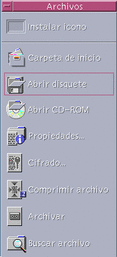
| Icono | Nombre | Comportamiento al hacer clic | Comportamiento al soltar |
|---|---|---|---|
| Carpeta de inicio | Abre la vista del Gestor de archivos de $HOME | Abre la vista del Gestor de archivos de la carpeta soltada | |
| Abrir disquete | Carga un disquete en la unidad y muestra su vista del Gestor de archivos | Ninguno | |
| Abrir CD-ROM | Carga un volumen de CD-ROM en la unidad y muestra su vista del Gestor de archivos | ninguno | |
| Propiedades | Abre el cuadro de diálogo Propiedades sin ningún archivo seleccionado | Abre el cuadro de diálogo Propiedades para el archivo o carpeta soltados | |
| Cifrado | Pide el archivo a cifrar y la clave de cifrado | Cifra y sustituye un archivo no cifrado; descifra y sustituye un archivo cifrado | |
| Comprimir archivo | Pide el archivo a comprimir | Comprime y sustituye un archivo no comprimido; descomprime y sustituye un archivo comprimido. | |
| Archivar | Pide el archivo o carpeta a archivar | Archiva y sustituye el archivo o carpeta soltados | |
| Buscar archivo | Abre el Buscador de archivos en modo predeterminado | Busca el texto soltado como el nombre de un archivo o carpeta |
Subpanel Aplicaciones
Utilice el subpanel Aplicaciones para pegar notas de texto y voz en el área de trabajo, para ejecutar el Editor de textos y para abrir el Gestor de aplicaciones.
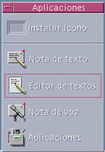
| Icono | Nombre | Comportamiento al hacer clic | Comportamiento al soltar |
|---|---|---|---|
| Nota de texto | Abre el Editor de textos en modo de nota | Coloca el archivo soltado en el área de trabajo | |
| Editor de textos | Abre el Editor de textos | Abre el archivo soltado en el Editor de textos | |
| Nota de voz | Abre Audio en modo de nota | Ninguno | |
| Aplicaciones | Abre el Gestor de aplicaciones | ninguno |
Subpanel Correo
Utilice el subpanel Correo para acceder a la Aplicación de correo o para conectarse al alias de correo del buzón de sugerencias de Solaris.
 Tabla 4-6 Controles del subpanel Correo
Tabla 4-6 Controles del subpanel Correo| Icono | Nombre | Comportamiento al hacer clic | Comportamiento al soltar |
|---|---|---|---|
| Correo | Abre la Aplicación de correo | Muestra el cuadro de diálogo Mensaje nuevo y anexa el archivo soltado | |
| Buzón de sugerencias | Abre el cuadro de diálogo Mensaje nuevo para enviarlo al alias de correo de sugerencias predeterminado de Solaris en Sun Microsystems | Muestra el cuadro de diálogo Mensaje nuevo para el alias de correo del buzón de sugerencias y anexa el archivo soltado |
Subpanel Impresoras personales
Utilice el subpanel Impresoras personales para ver los trabajos de impresión de su impresora o para trabajar con todas las impresoras de su sistema.

| Icono | Nombre | Comportamiento al hacer clic | Comportamiento al soltar |
|---|---|---|---|
| Valor predeterminado | Abre Trabajos de impresora para su impresora predeterminada | Imprime el archivo soltado en la impresora predeterminada | |
| Gestor de impresión | Abre el Gestor de impresión para todas las impresoras disponibles en su red | Imprime el archivo soltado en la impresora seleccionada. Este es un método útil para imprimir en una impresora diferente a la impresora predeterminada. |
Subpanel Herramientas
Utilice el subpanel Herramientas para definir sus preferencias para el escritorio y el área de trabajo, para ejecutar el Gestor de procesos y para ver los errores en CDE.

| Icono | Nombre | Comportamiento al hacer clic | Comportamiento al soltar |
|---|---|---|---|
| Gestor de estilos | Abre el Gestor de estilos | Ninguno | |
| Registro de errores de CDE | Muestra el archivo $HOME/.dt/errolog, que contiene los errores de CDE después del arranque de xsession | Ninguno | |
| Personalizar menú del área de trabajo | Le avisa que actualice el área de trabajo y abre una vista del menú del área de trabajo en el Gestor de archivos. | Ninguno | |
| Agregar elemento al menú | Abre el cuadro de diálogo Agregar elemento a menú del área de trabajo | Ninguno | |
| Buscar proceso | Abre el Gestor de procesos para su estación de trabajo | Abre el Gestor de procesos en modo predeterminado |
Subpanel Sistemas
Utilice el subpanel Sistemas para ver la información del sistema, supervisar el rendimiento del sistema, abrir sesiones de terminal y consola en otros sistemas y encontrar sistemas.

| Icono | Nombre | Comportamiento al hacer clic | Comportamiento al soltar |
|---|---|---|---|
| Medidor de rendimiento | Abre el Medidor de rendimiento para su estación de trabajo | Abre el Medidor de rendimiento en modo predeterminado | |
| Este sistema | Abre la ventana Terminal para su estación de trabajo | Ninguno | |
| Información del sistema | Abre la Información de estación de trabajo para su estación de trabajo | Muestra la Información de estación de trabajo para el nombre del sistema soltado | |
| Consola | Abre la Consola para su estación de trabajo | Ninguno | |
| Buscar sistema | Abre el Administrador de direcciones para buscar tarjetas de sistema | Busca el nombre de sistema soltado |
Subpanel Ayuda
El subpanel Ayuda permite acceder a la documentación de AnswerBook2TM, el volumen de ayuda maestro (Gestor de ayuda) y otros volúmenes de ayuda en línea tales como la Ayuda del Panel frontal.
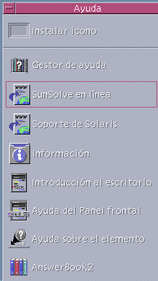
Usuarios por primera vez de CDE
Si está modernizando una versión anterior de CDE y desea leer acerca de las características actuales del escritorio de CDE, véase:
-
Introducción al escritorio
-
Ayuda del Panel frontal
Si está realizando la transición desde OpenWindows, véase:
-
Introducción al escritorio
-
Ayuda del Panel frontal
-
Solaris Common Desktop Environment: Guía de transición del usuario, a la que puede accederse desde el visualizador de AnswerBook2.
Si está realizando la transición desde otro sistema de ventanas como Microsoft Windows, véase:
-
Introducción al escritorio
-
Ayuda del Panel frontal
-
Solaris Common Desktop Environment: Guía del usuario, a la que puede accederse desde el visualizador de AnswerBook2
Ayuda con los procedimientos
Si necesita saber cómo realizar un procedimiento o tarea en CDE, véase:
-
El Gestor de ayuda y busque el procedimiento o palabra clave necesaria en los volúmenes de ayuda
-
Los procedimientos de Solaris Common Desktop Environment: Guía del usuario, a la que puede accederse desde el visualizador de AnswerBook2
Aspectos técnicos y asistencia
Los administradores de sistemas encontrarán de utilidad Solaris Common Desktop Environment: Guía del usuario avanzado y del administrador del sistema (disponible desde el visualizador de AnswerBook2) para resolver las cuestiones de configuración y administración.
Los administradores de sistemas que estén investigando posibles defectos deberían registrarse en SunSolveTM, el servicio de información, FAQ y modificaciones en línea de Sun Microsystems; haga clic en SunSolve Online para más detalles. Para obtener ayuda con problemas específicos para los que necesite contactar con la asistencia técnica, haga clic en Asistencia de Solaris.
La tabla siguiente describe los controles del subpanel Ayuda.
Tabla 4-10 Controles del subpanel Ayuda|
Icono |
Nombre |
Comportamiento al hacer clic |
Comportamiento al soltar |
|---|---|---|---|
|
|
Abre una ventana Visualizador de ayuda que muestra el nivel superior de información de ayuda |
Al soltar un archivo de volumen maestro (*.sdl) se abre ese volumen de ayuda |
|
| SunSolve en línea | Abre un navegador para la ubicación de web de documentación y FAQ de Sun Microsystems | Ninguno | |
| Soporte de Solaris | Abre un navegador para la ubicación de descarga de modificaciones y asistencia técnica de Sun Microsystems | Ninguno | |
| Información | Abre la carpeta Información en el Gestor de aplicaciones | Ninguno | |
| Introducción al escritorio | Muestra el volumen de ayuda Introducción al escritorio | Ninguno | |
|
|
Abre el volumen de ayuda del Panel frontal |
Ninguno |
|
|
|
Ofrece ayuda sobre el elemento para el Panel frontal. Haga clic en este control, y luego haga clic en el control sobre el que quiera ayuda. |
Ninguno |
|
|
|
AnswerBook2 |
Si tiene instalado AnswerBook2, muestra el visualizador de AnswerBook2. |
Ninguno |
Subpanel Papelera
Utilice el subpanel Papelera para suprimir y recuperar archivos, y para eliminar (destruir) archivos del sistema.

| Icono | Nombre | Comportamiento al hacer clic | Comportamiento al soltar |
|---|---|---|---|
| Papelera | Abre la ventana Papelera | Mueve los archivos soltados a la ventana Papelera | |
| Vaciar papelera | Destruye (elimina) el contenido de la ventana Papelera | Mueve los archivos soltados a la ventana Papelera |
- © 2010, Oracle Corporation and/or its affiliates
